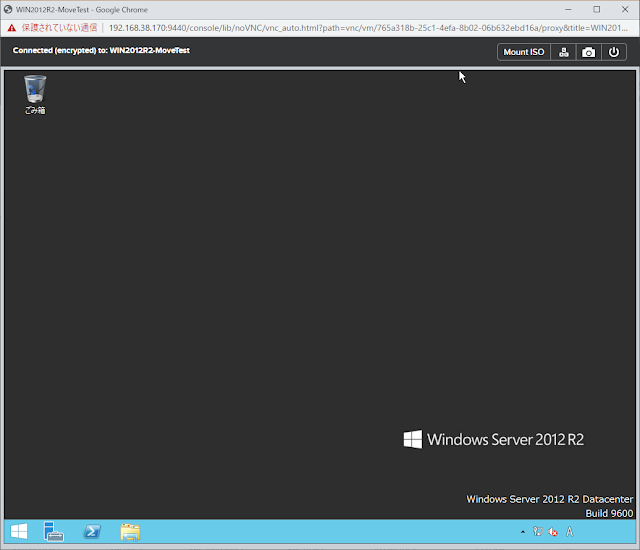Nutanixが提供するHCI製品は、サーバー・ストレージを統合した仮想化基盤であることは皆さんご存じだと思います。仮想化基盤の運用において課題の1つが仮想マシンのバックアップです。仮想化により高集約にすると、物理サーバーの台数に対して仮想マシンのバックアップ対象仮想マシンが多くなり、夜間の業務時間外にバックアップが終了せず、翌朝の始業時間を迎えてしまうといったことはよく聞かれる運用の悩みです。
Nutanixにおいては、従来からDataProtectionといわれる仮想マシン保護機能がついていましたが現在ではさらに多くの機能が搭載されています。今回は、様々なシーンにおいて利用できるデーター保護機能を改めて押さえていきたいと思います。
Nutanixにおけるレプリケーションの基本
Nutanixのストレージは、ストレージブロック単位でCopy on Writeによる制御を行います。ストレージブロックでのCopy on Writeを利用したスナップショットを利用するため、稼働ディスクファイルを分割するハイパーバイザーが提供するスナップショットと異なり、高い安全性を保ったまま差分データーブロックを保持することができ、その差分データーブロックをレプリケーションすることで、効率的なレプリケーションを実現します。
Async DRによる保護(非同期)
最もシンプルなレプリケーション方法です。Nutanixの全てのエディションで利用できる機能であり、仮想マシン単位でクラスター間のレプリケーションとDRが可能です。最短のレプリケーションサイクルは1時間に1回となります。レプリケーション先のNutanixクラスターで、仮想マシンを仮想マシンを稼働させることも可能です。
SNRTへの保護(非同期)
SNRTは、Single Node Replication Targetの略で、1ノードで構成されたNutanixクラスターで、主にレプリケーション目的で利用するNutanixクラスターのことを指します。
SNRT利用時のレプリケーションサイクル(RPO)は、6時間に1回となります。
Ansyc DRの時と同様に、SNRT側で仮想マシンを稼働させることができますが、SNRTにおける稼働する仮想マシン台数は、5台程度が推奨となります。
SNRTへのレプリケーションの制限として、転送元のクラスターのストレージコンテナに重複排除が有効化されていないことが条件となります。
NearSycnによる保護(非同期)
NeaySyncは、マルチサイトレプリケーションに対応していますが、NearSyncでのレプリケーションは1:1となり、その他のレプリケーション先はAsyncDRになります。また、NearSyncを利用するクラスターはノード当たり1.2TB以上のSSDを搭載する必要があります。ハイパーバイザーは,AHVとESXiのみがサポートされ、クロスハイパーバイザーレプリケーションは未対応です。
RPOは、NearSyncのみの利用時は最小1分であり、MetroAvailabilityとの併用利用時にESXiで構成されたNuatnixクラスターの場合、ストレージコンテナレベルでのレプリケーションとして20秒のレプリケーションが可能です。
Async DRと同様にレプリケーションを受け取ったバックアップクラスター側で仮想マシンを起動させることが可能です。
Metro Availabilityは、完全な同期レプリケーションを行う方式です。完全な同期レプリケーションのため、データーの差分無くメインクラスターが何らかの障害が発生した場合、セカンダリーのクラスターでHAが発動して仮想マシンが稼働する仕組みです。Metro Availabitilityには、いくつかの制限があります。まずは、2クラスター間の回線の遅延が5msec以内である必要があります。Metro Availavilityは、ESXi及びHyper-Vクラスターをサポートします。ESXi+AHVストレージノードで構成されたクラスターはサポートされますが、Hyper-V+AHVストレージノードで構成されたクラスターはサポートされません。また、WitnessVMにおける監視は、AHVストレージノードが構成されている場合、サポートされません。
Leapによる保護
Nutanixにおけるレプリケーション/DRの構成には様々な手法があり、かつ条件が複雑化してきています。以下の表のように簡単にまとめてみましたが、その他にも様々な仕様条件がありますので、特にNearSyncやMetro、Leapを利用する場合はNutanixから提供されるドキュメントを確認の上、環境条件が揃っていることを確認する必要があります。
▼レプリケーション/DRにおける機能毎のまとめ(表をクリックすると拡大表示できます)